Упорядочить фигуры / изображения в Powerpoint 2010
PowerPoint поддерживает несколько типов содержимого, и на слайде всегда сосуществует различное содержимое. Хотя идеально выделять каждый контент отдельно, бывают случаи, когда вы не можете этого сделать или когда желательно наложение контента. В таких случаях важно, чтобы вы могли определить, какой контент остается поверх какого.
PowerPoint имеет функции компоновки, которые помогают достичь этой цели. Работая с элементами компоновки, вы должны думать о каждом содержимом как о отдельном слое и о том, что эти слои накладываются друг на друга. Чтобы упорядочить контент, вы должны поиграть с этими слоями.
Следующие шаги помогут вам расположить содержимое на слайде презентации.
Step 1 - Выберите одно из содержимого и перейдите к Arrange группа под Format лента.

Step 2 - Нажмите на Selection Pane открыть Selection and Visibility боковая панель.
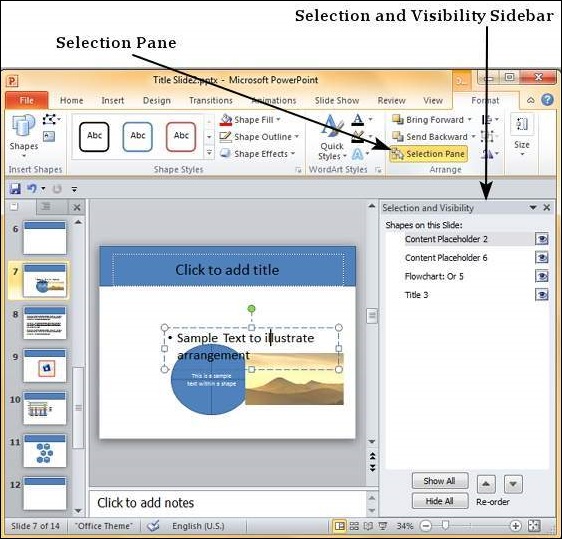
Step 3 - Выберите одну из строк на боковой панели, чтобы выделить соответствующее содержимое на слайде.

Step 4 - Используйте стрелки изменения порядка на боковой панели, чтобы переместить слой содержимого вверх или вниз.

Step 5 - Щелкните глаз рядом с каждым контентом на боковой панели, чтобы переключить его видимость на слайде.

Вместо использования Selection Paneвариант, вы также можете щелкнуть правой кнопкой мыши по содержимому, чтобы переместить его вверх или вниз. Когда вы щелкаете правой кнопкой мыши, помимо перемещения слоев по одному шагу за раз, используяBring Forward или же Send Backward, вы также можете переместить контент прямо вверх или вниз, используя Bring to Front или же Send to Back соответственно.
